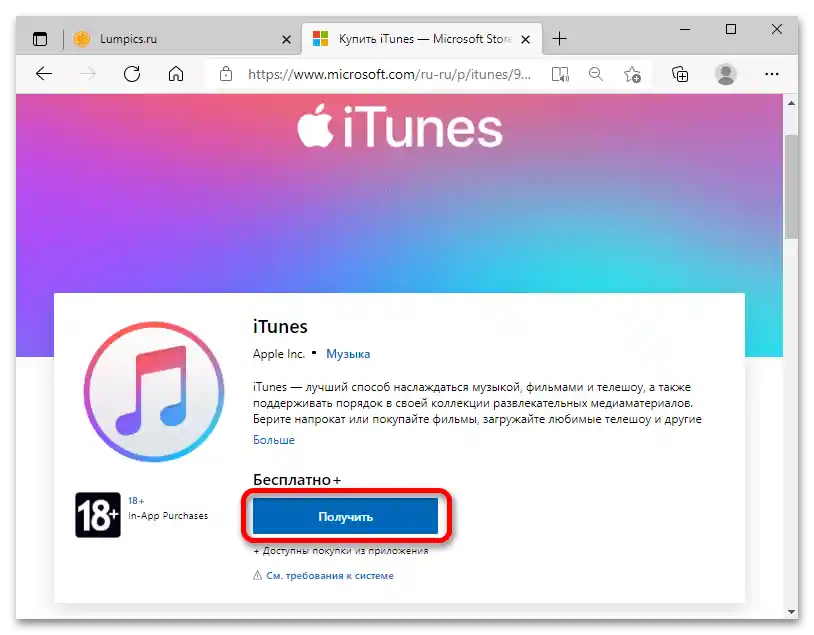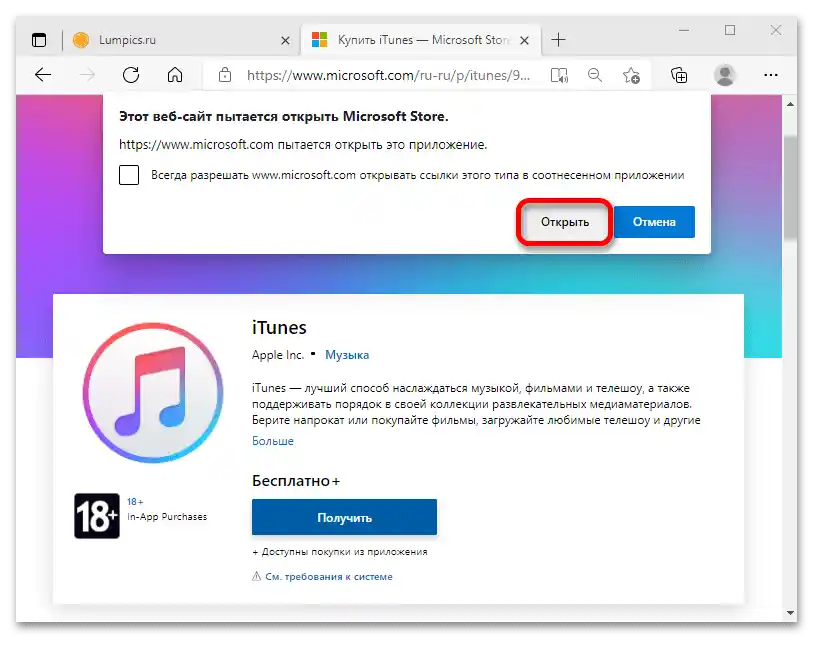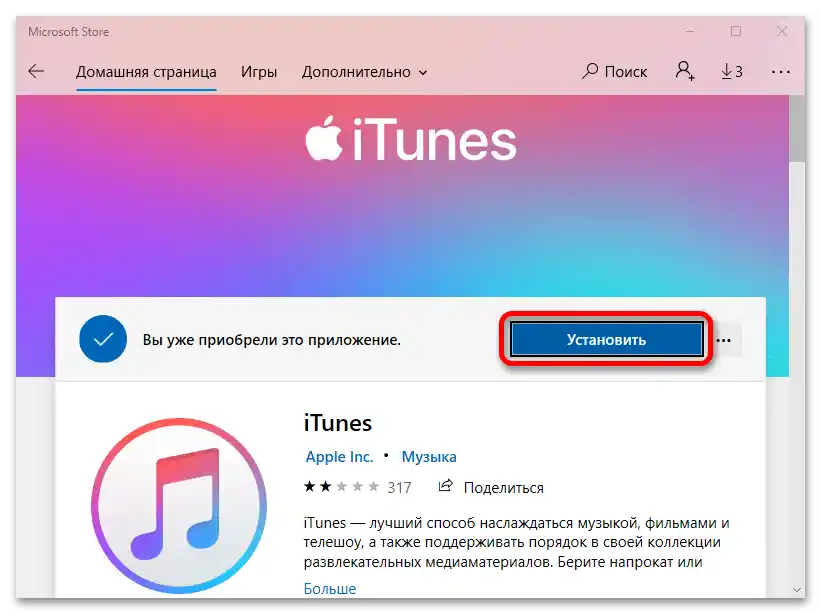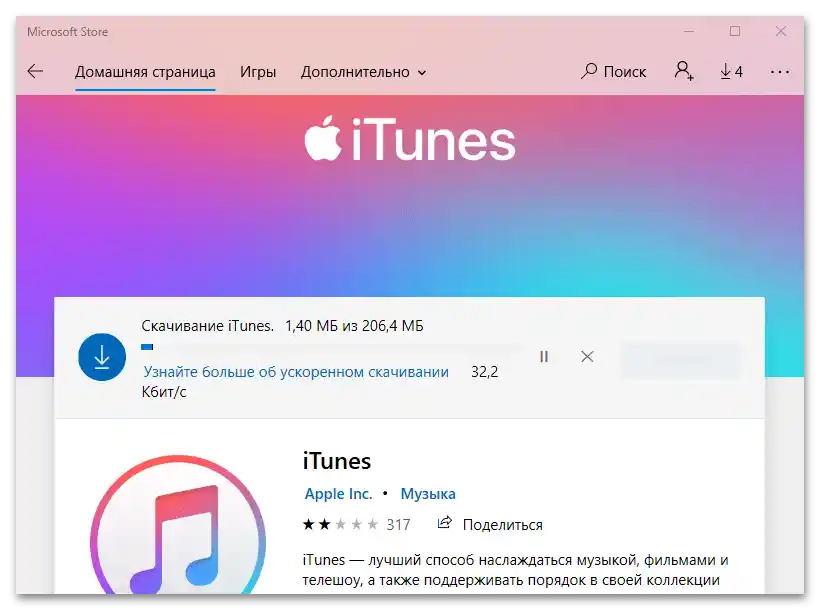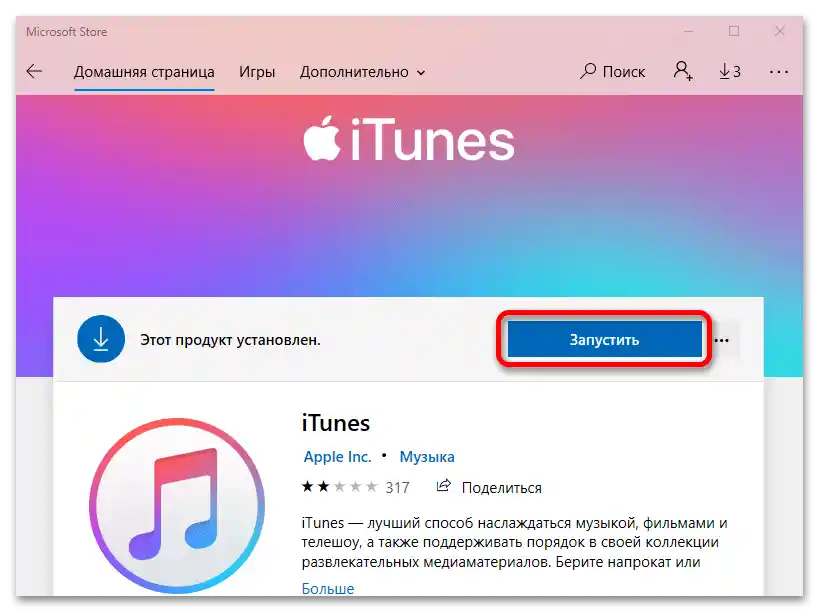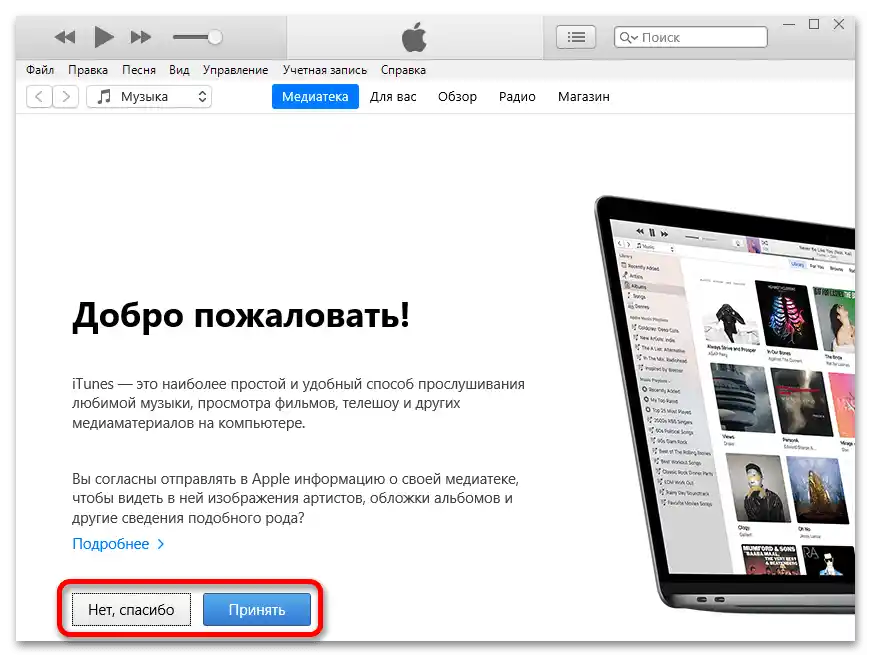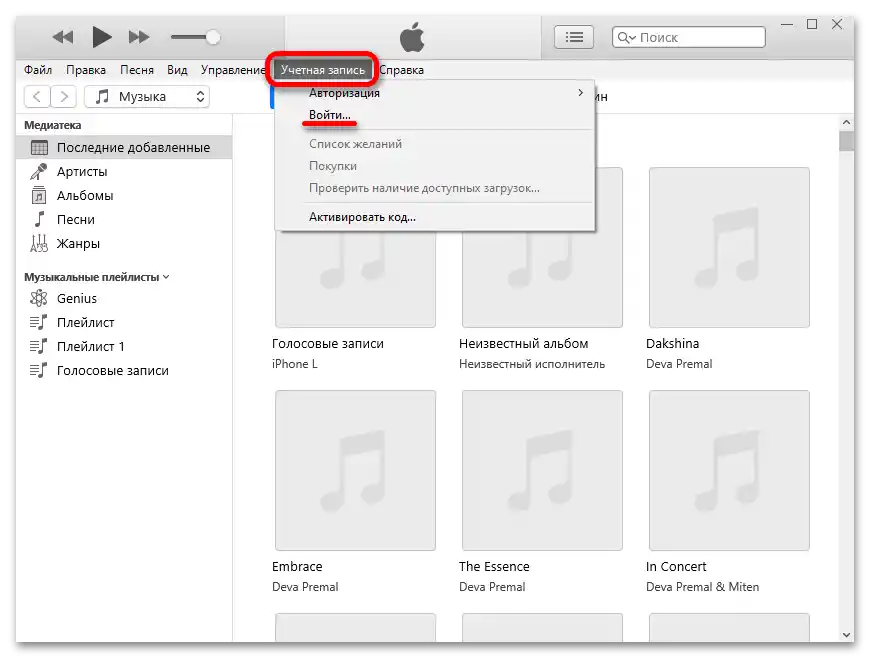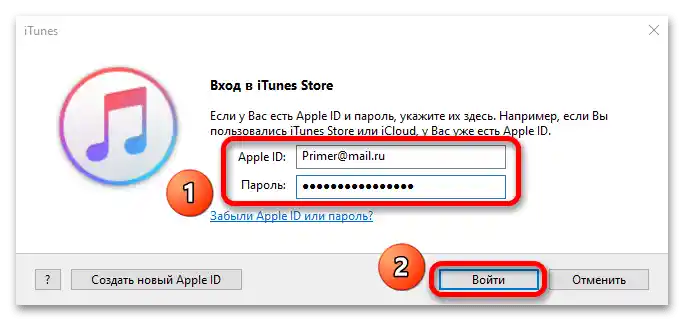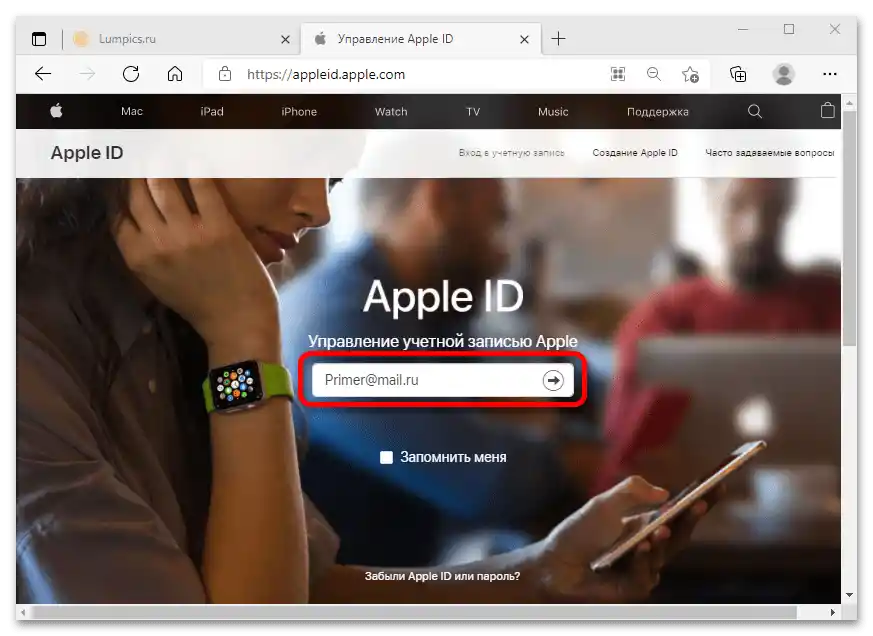محتوا:
روش 1: وبسایت رسمی اپل
در وبسایت اپل میتوانید تمام تنظیمات Apple ID را مانند آیفون یا آیپد مدیریت کنید.
- Apple ID را وارد کنید و بر روی آیکون با فلش کلیک کنید.
![چگونه میتوان با کامپیوتر به اپل آیدی وارد شد؟]()
همچنین بخوانید: چگونه Apple ID خود را پیدا کنیم
اگر نیاز دارید که به طور مکرر به حساب کاربری از این کامپیوتر وارد شوید، میتوانید تیک "مرا به خاطر بسپار" را بزنید تا هر بار اطلاعات را به صورت دستی وارد نکنید.
- رمز عبور Apple ID را وارد کنید و بر روی فلش کلیک کنید.
- اگر احراز هویت دو مرحلهای برای حساب شما فعال باشد، پیامی درباره تلاش برای ورود به آیفون ارسال میشود، بر روی آن ضربه بزنید تا اقدام را تأیید کنید.
- بر روی "اجازه بده" در تلفن همراه کلیک کنید.
- یک کد تأیید 6 رقمی به دستگاه ارسال میشود.
- اعداد را در فیلدهای مربوطه در وبسایت وارد کنید.
- دسترسی کامل به Apple ID باز خواهد شد. پس از اتمام کار با حساب کاربری، بر روی دکمه "خروج" کلیک کنید.
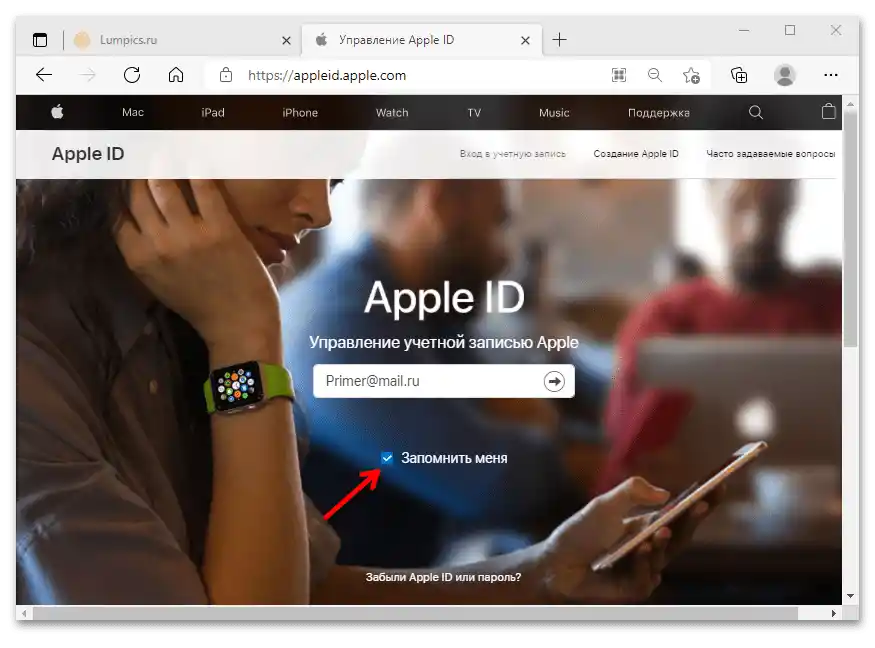
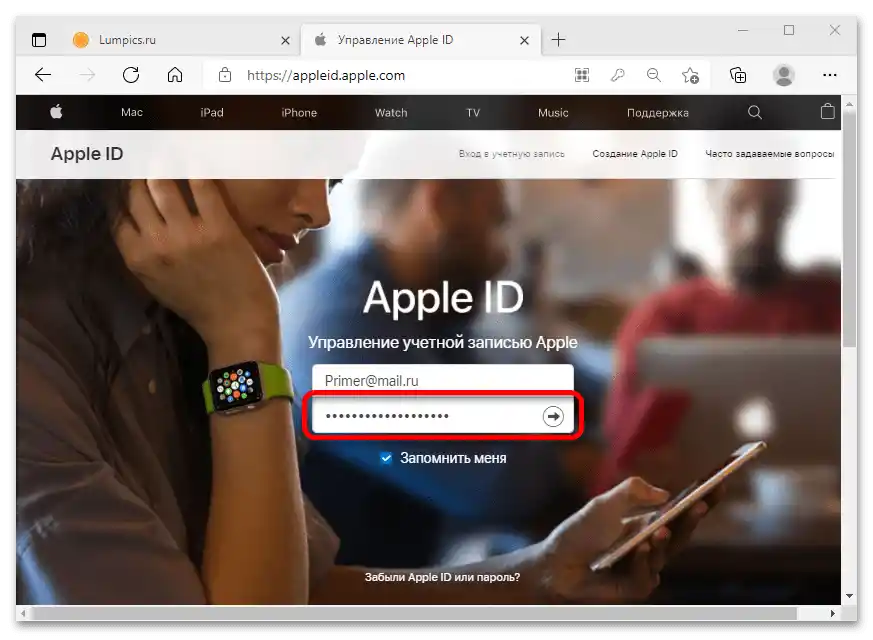
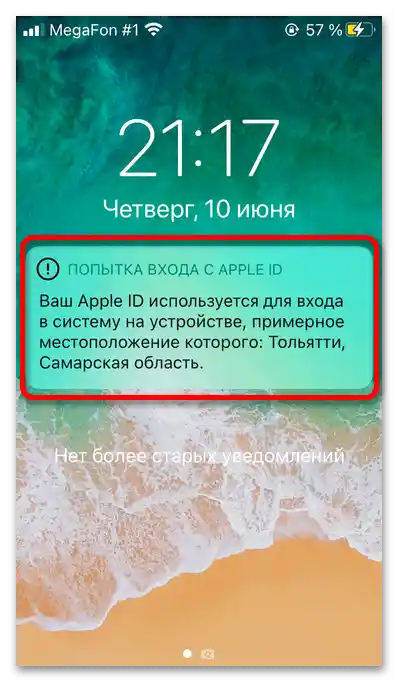
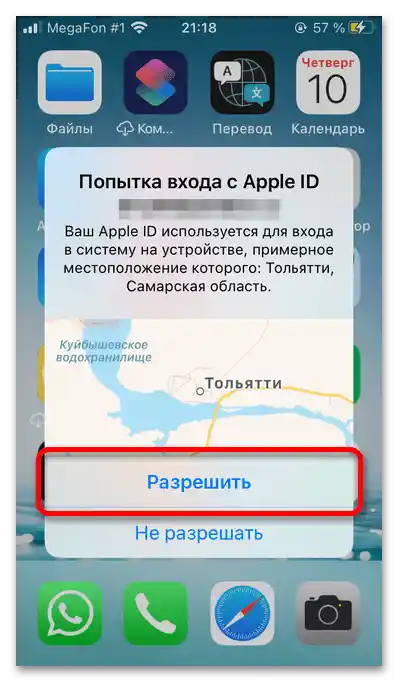
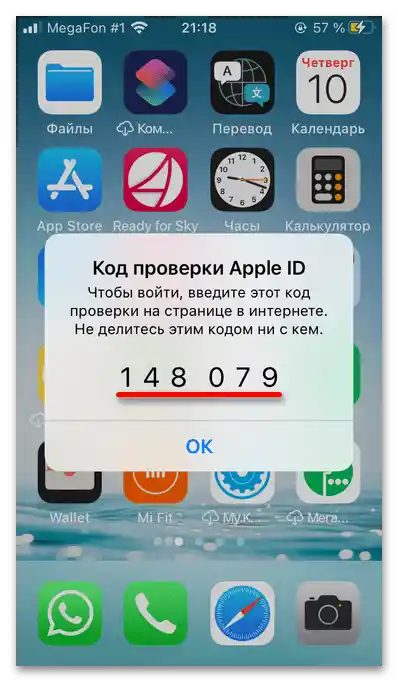
اگر احراز هویت دو مرحلهای فعال نیست یا سیمکارتی که به Apple ID متصل است در گوشی اندروید قرار دارد، کد تأیید برای ورود به صورت SMS ارسال میشود.
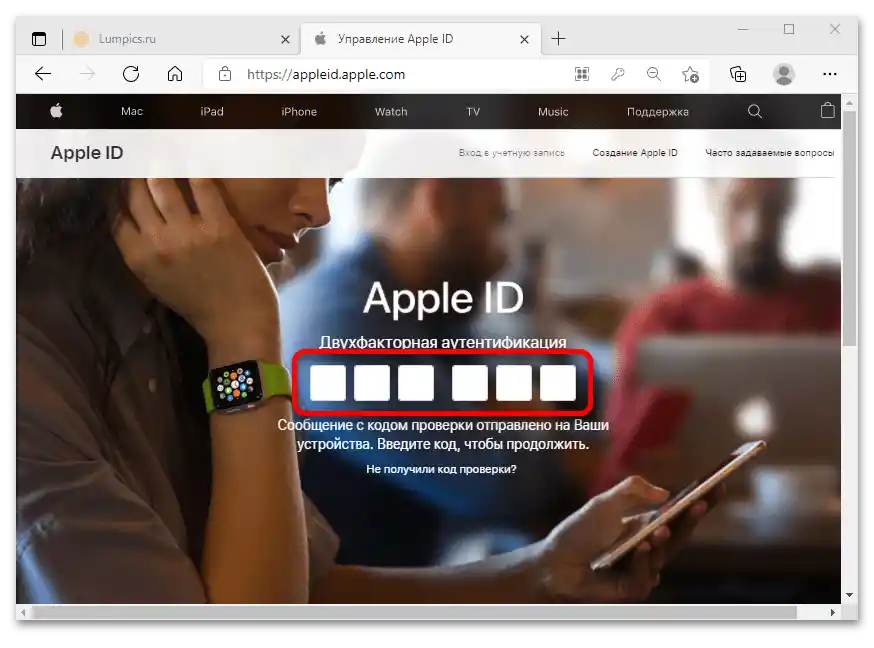
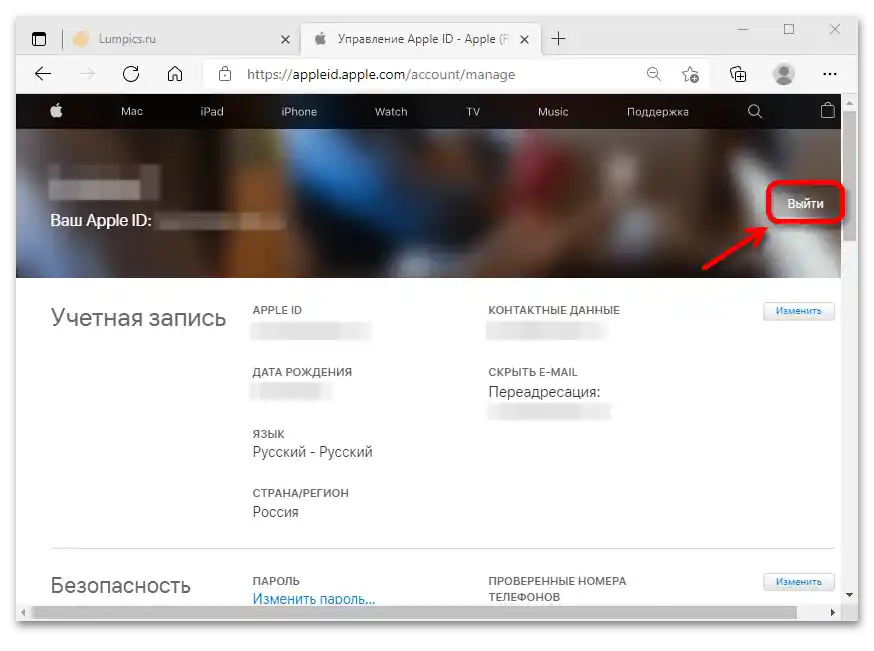
مهم!اگر برای ورود به Apple ID از کامپیوتر شخص دیگری استفاده میکنید، حتماً باید از حساب کاربری خود خارج شوید تا به دیگران دسترسی به اطلاعات شخصیتان ندهید.
روش ۲: iCloud.com
میتوانید به Apple ID خود از طریق وبسایت رسمی iCloud نیز وارد شوید.
- Apple ID خود را وارد کنید و روی آیکون با فلش کلیک کنید.
- رمز عبور را وارد کرده و روی همان آیکون کلیک کنید.
- روی هشدار مربوط به تلاش برای ورود که به آیفون شما میآید، ضربه بزنید.
- روی "اجازه دادن" کلیک کنید.
- کد تأیید به تلفن شما ارسال خواهد شد.
- اعداد دریافت شده را در فیلدهای وبسایت وارد کرده و منتظر پایان بررسی باشید.
- اگر از کامپیوتر خود به iCloud وارد میشوید و نمیخواهید در دفعه بعد کد تأیید را وارد کنید، روی دکمه "اعتماد کردن" کلیک کنید.
- وقتی iCloud باز شد، روی گزینه "تنظیمات حساب کاربری" کلیک کنید تا پنجره مدیریت Apple ID باز شود.
- روی "تنظیمات حساب کاربری" کلیک کنید.
- پنجره iCloud باز خواهد شد.
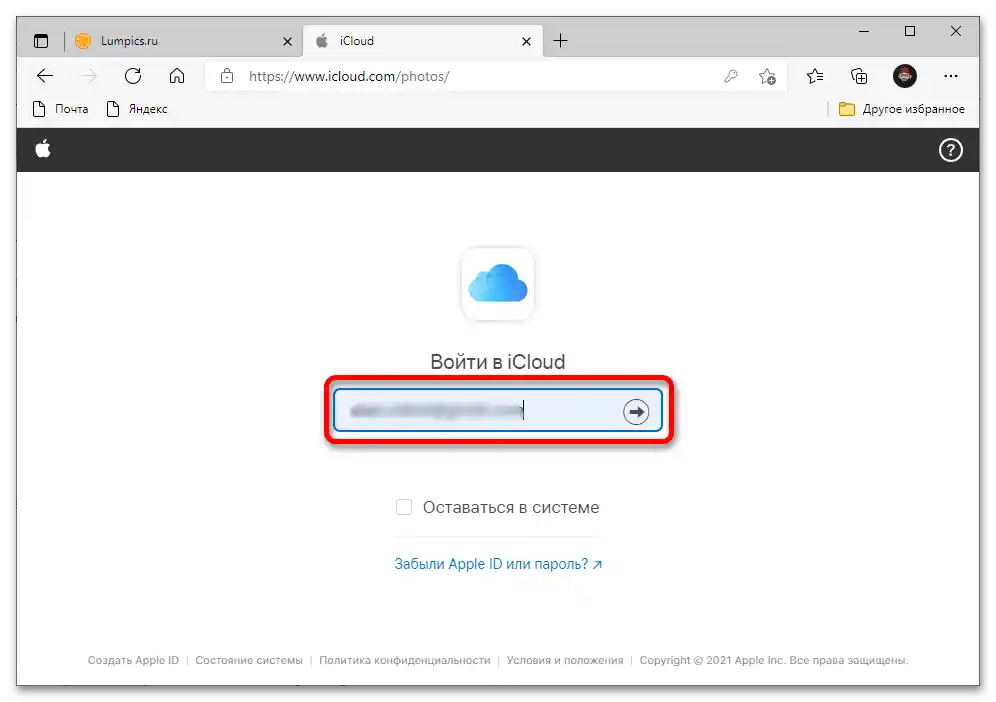
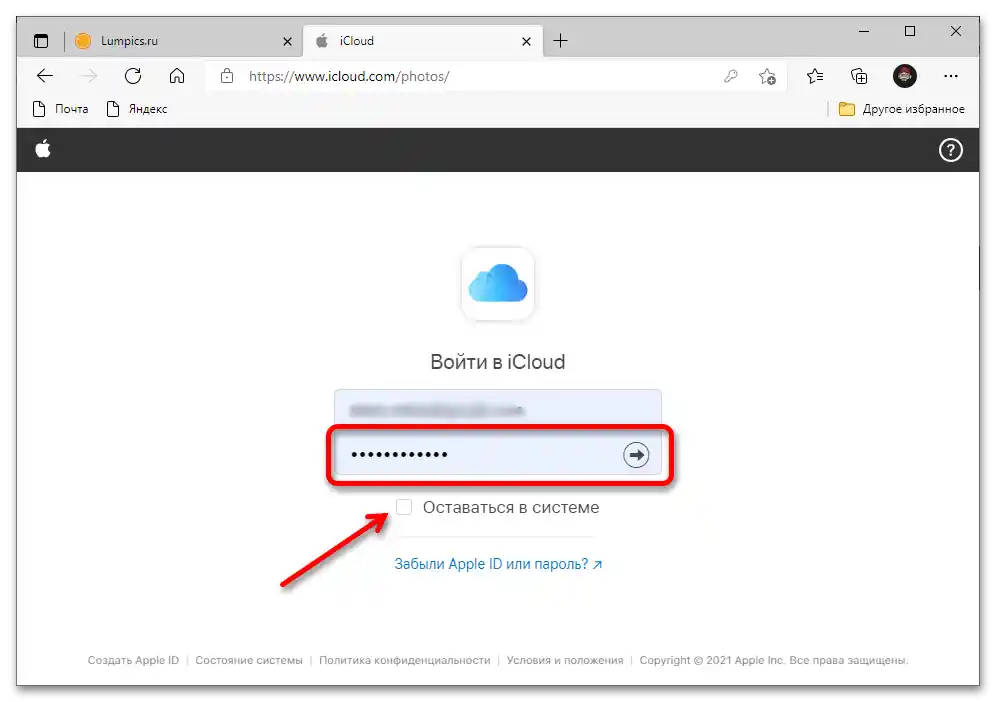
برای اینکه هر بار اطلاعات حساب کاربری را وارد نکنید، میتوانید تیک "در سیستم بمانید" را بزنید.
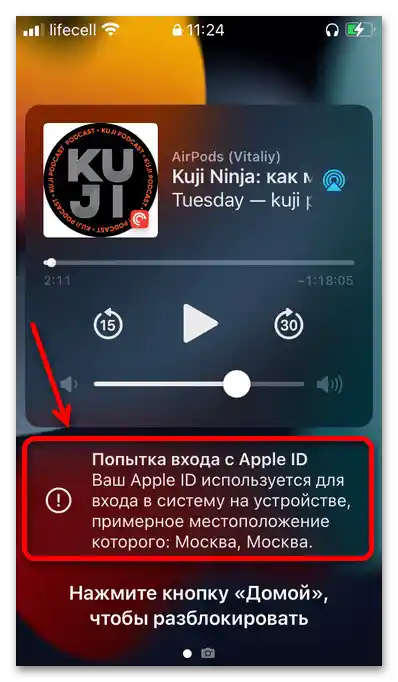
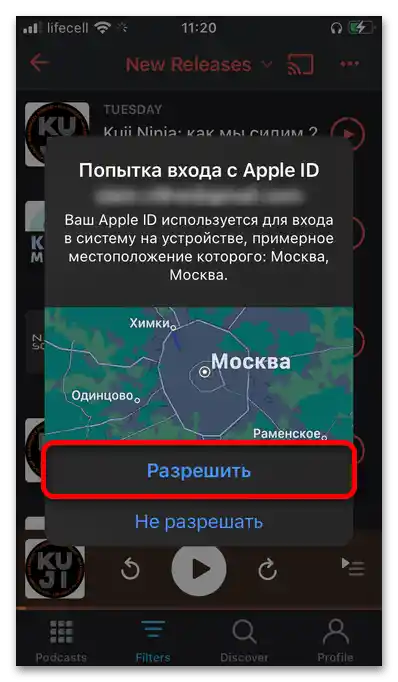
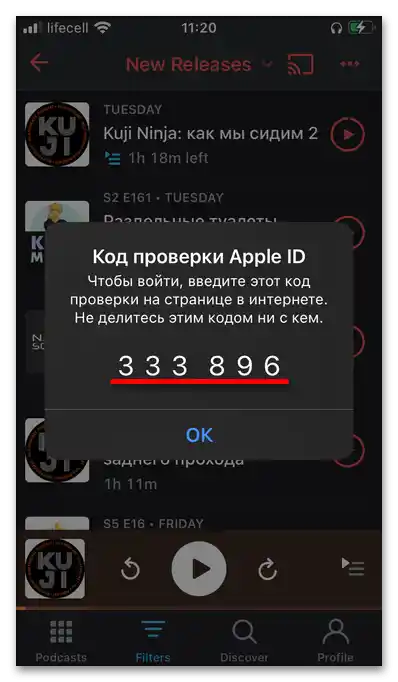
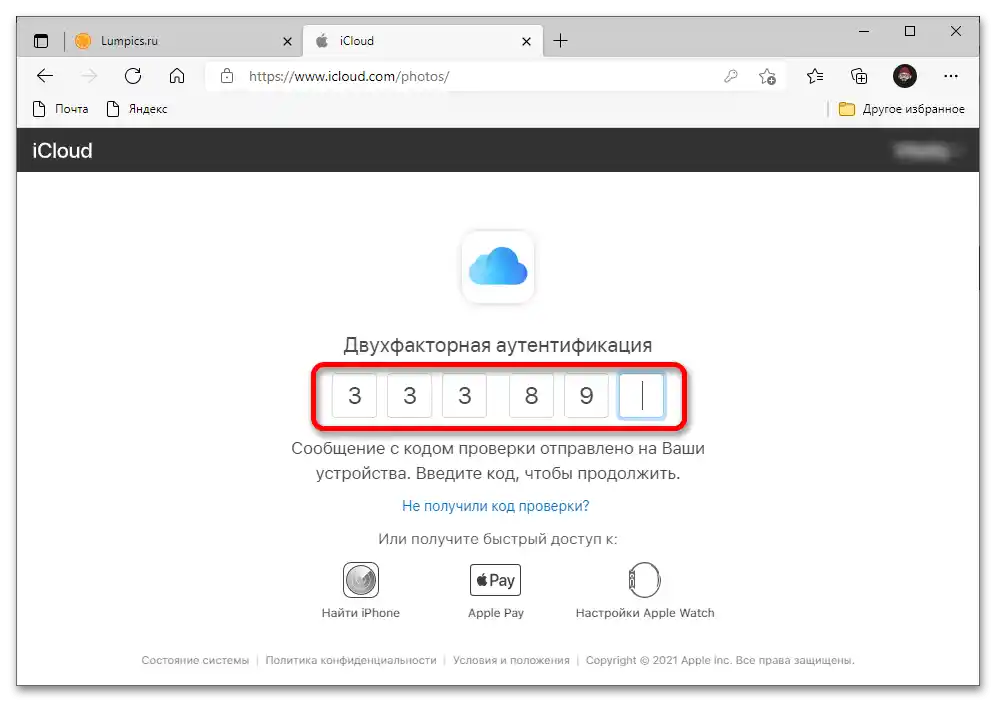
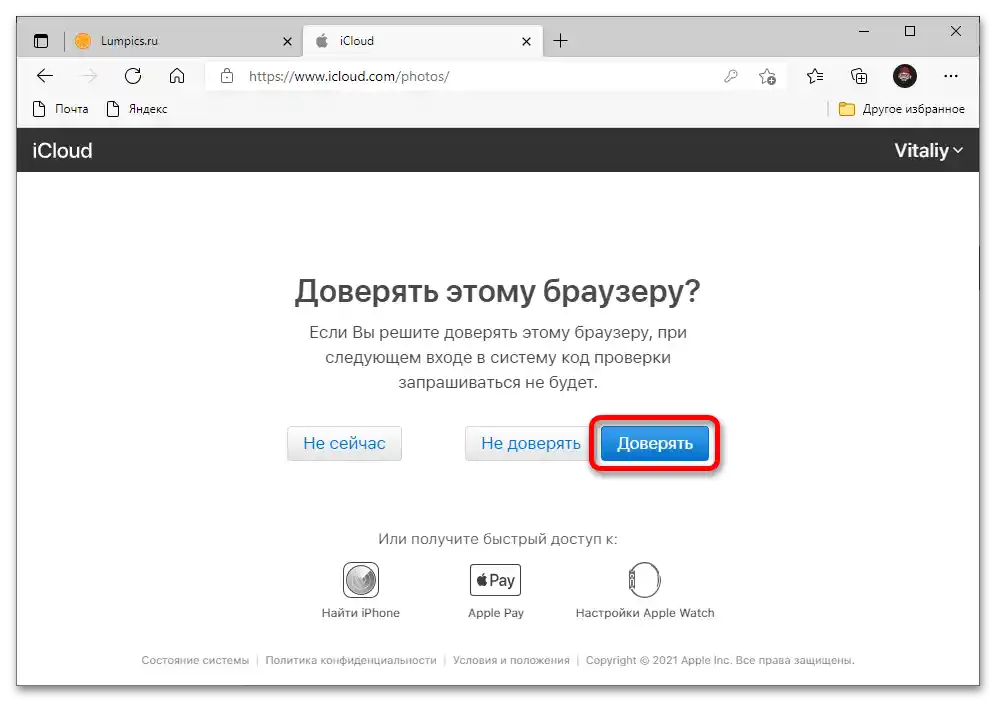
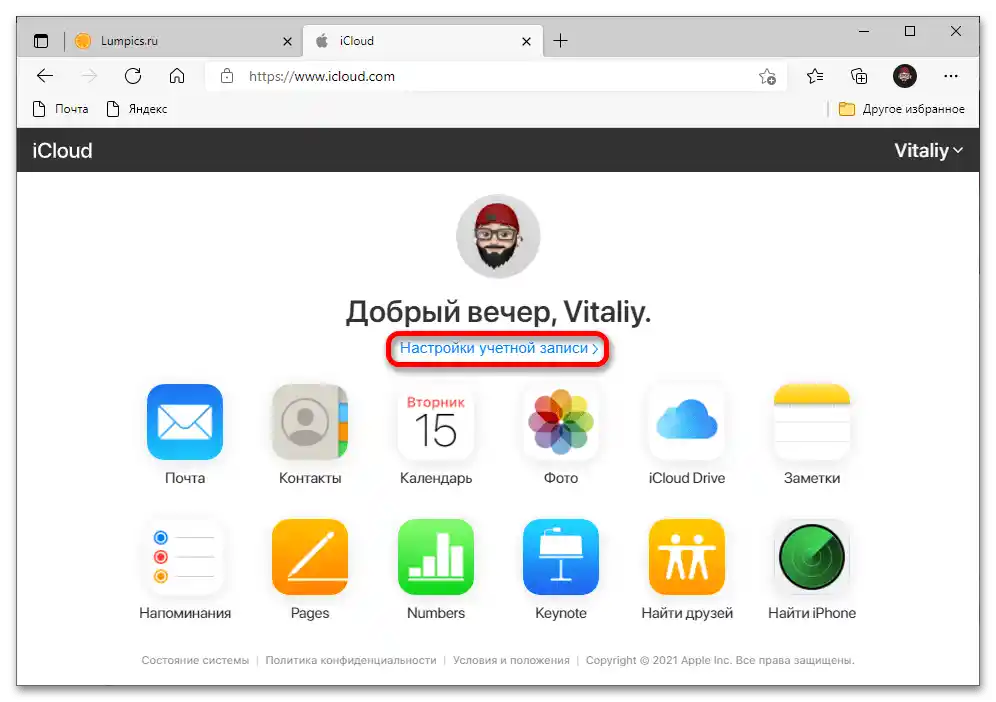
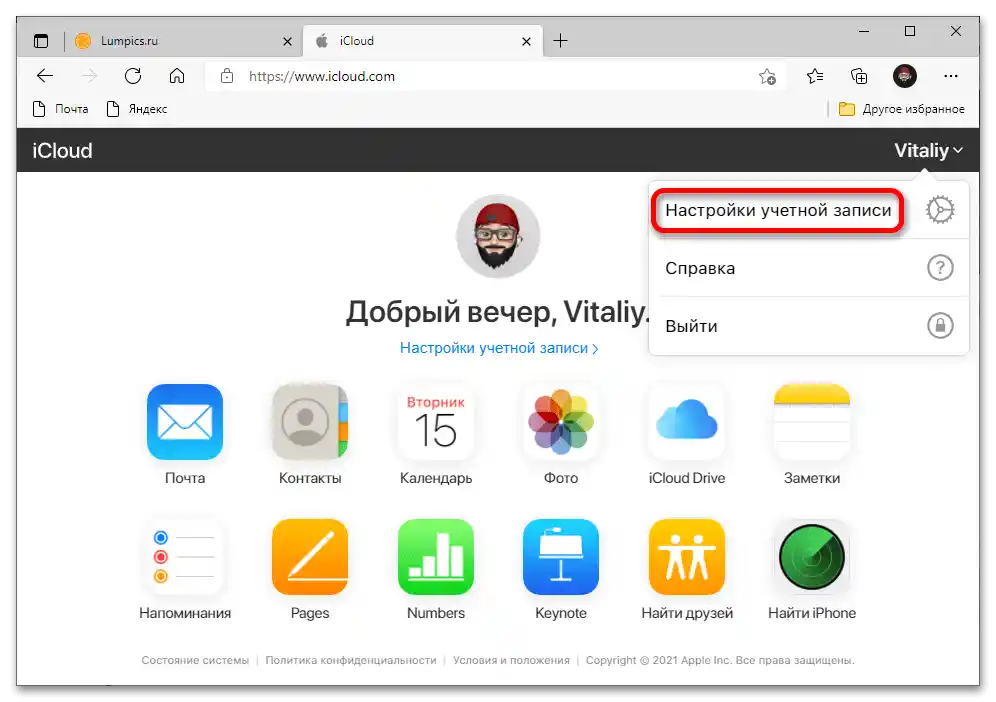
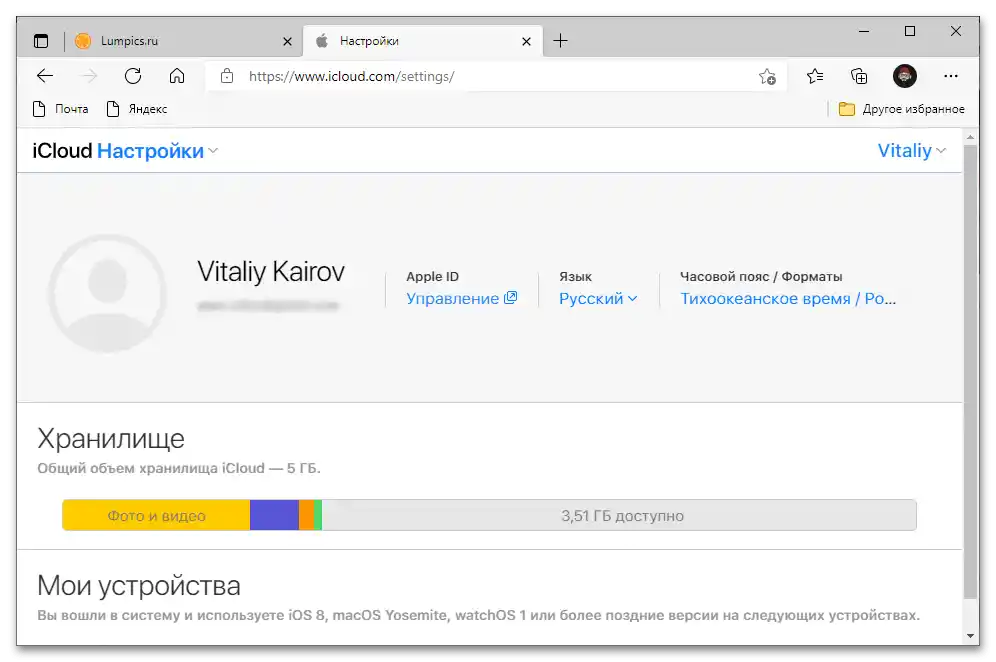
روش ۳: برنامههای ویندوز
میتوانید با استفاده از برنامههای جداگانه برای ویندوز نیز به حساب Apple ID خود وارد شوید.
گزینه ۱: iCloud
برنامه رسمی iCloud به شما این امکان را میدهد که از کامپیوتر به تنظیمات حساب کاربری، عکسها، رمزها، نشانهها و محتوای iCloud Drive دسترسی پیدا کنید.
- روی دکمه بالا کلیک کنید تا Microsoft Store باز شود و روی "دریافت" کلیک کنید.
- اجازه دهید برنامه Microsoft Store باز شود.
- پس از باز شدن فروشگاه، روی "دریافت" کلیک کنید.
- منتظر بمانید تا دانلود تمام شود.
- وقتی برنامه بارگذاری شد، درخواست تغییرات در سیستم را تأیید کنید — نصب بهطور خودکار آغاز خواهد شد .
- روی "اجرا" کلیک کنید.
- Apple ID و رمز عبور خود را وارد کنید.
- روی "ورود" کلیک کنید.
- وقتی هشدار مربوط به تلاش برای ورود به حساب کاربری به آیفون شما میآید، روی آن کلیک کنید تا تأیید ورود انجام شود.
- گزینه "اجازه دادن" را انتخاب کنید.
- منتظر دریافت کد تأیید باشید.
- این اعداد را در پنجره iCloud روی کامپیوتر وارد کنید.
- با پیشنهاد ارسال اطلاعات تشخیصی آشنا شوید و آن را بپذیرید (یا رد کنید).
- دسترسی به محتوای iCloud باز خواهد شد.
- برای تغییر تنظیمات Apple ID، روی دکمه "حساب کاربری" کلیک کنید.
- روی "مدیریت Apple ID" کلیک کنید — وبسایت رسمی برای ورود به حساب باز خواهد شد.
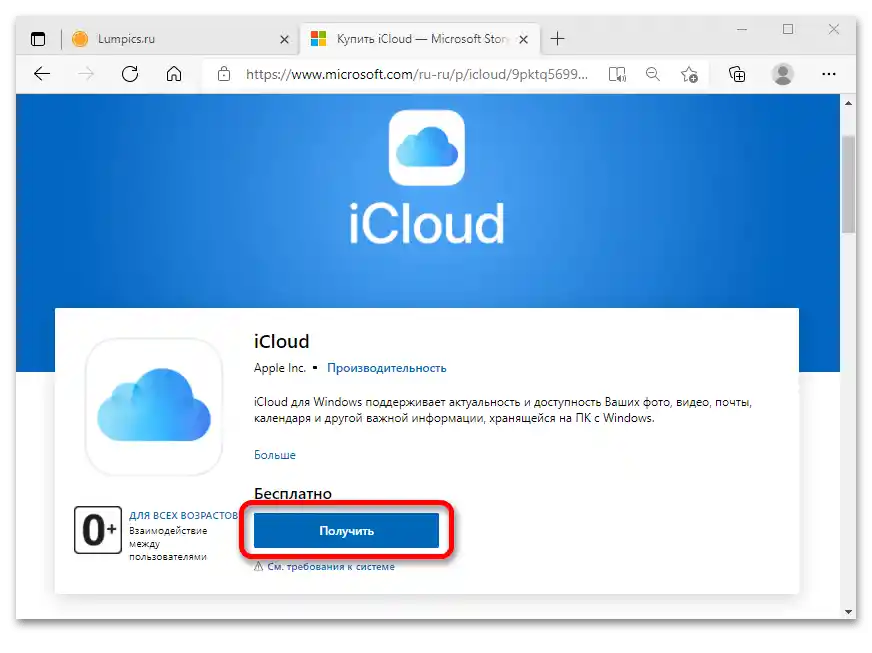
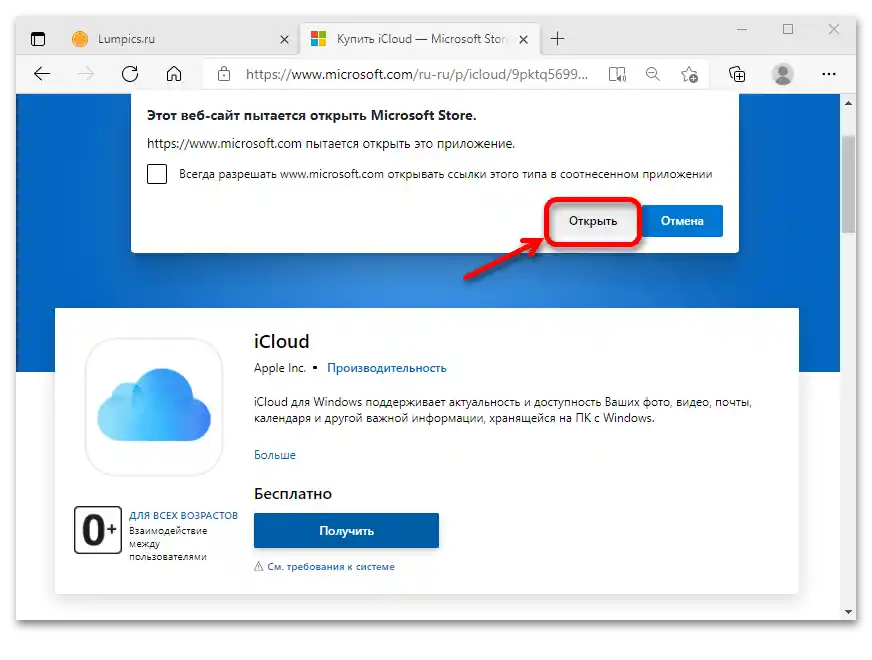
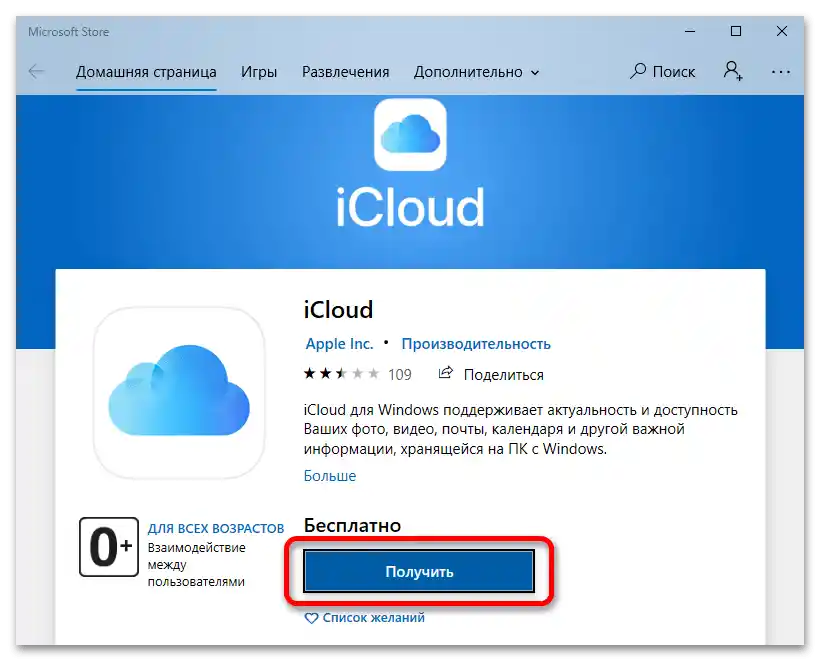
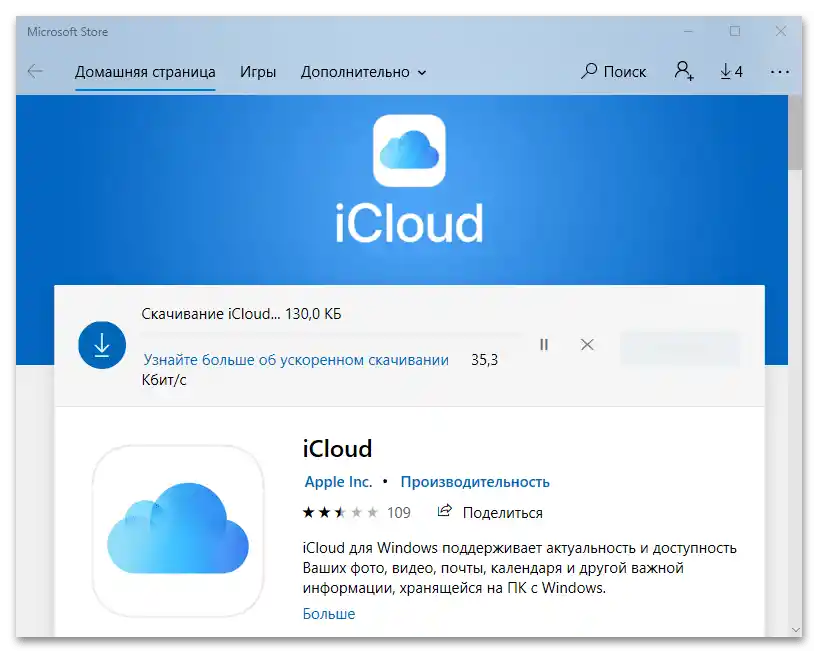
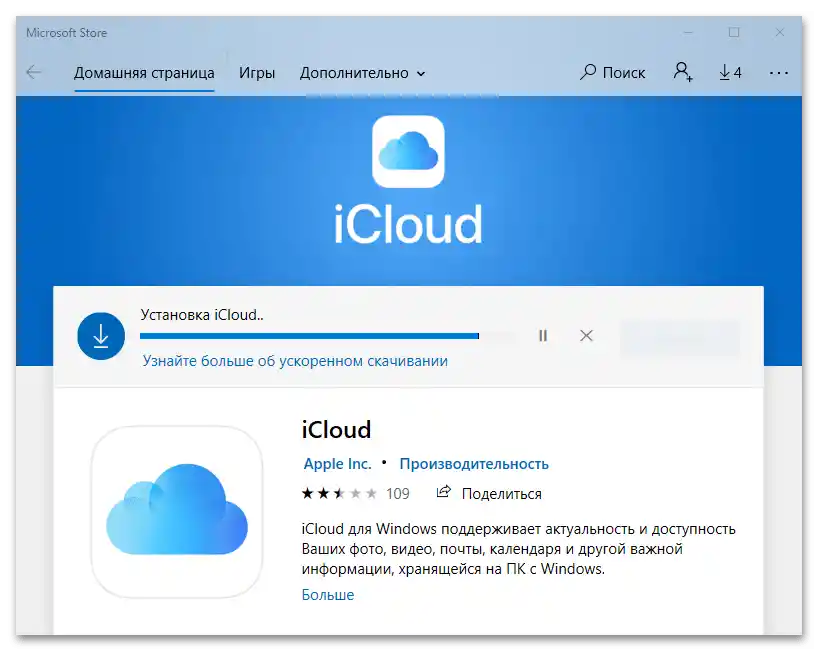
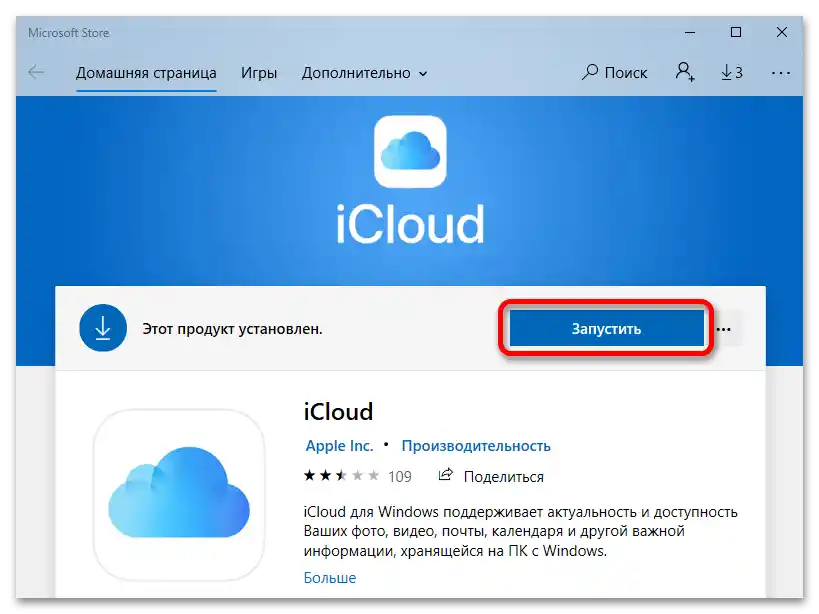
در برخی از نسخههای ویندوز ۱۰، فروشگاه به درستی کار نمیکند، بنابراین اگر برنامه باز نشد، آن را از منوی "شروع" اجرا کنید (برنامه در بخش "بهتازگی اضافهشده" قرار دارد).
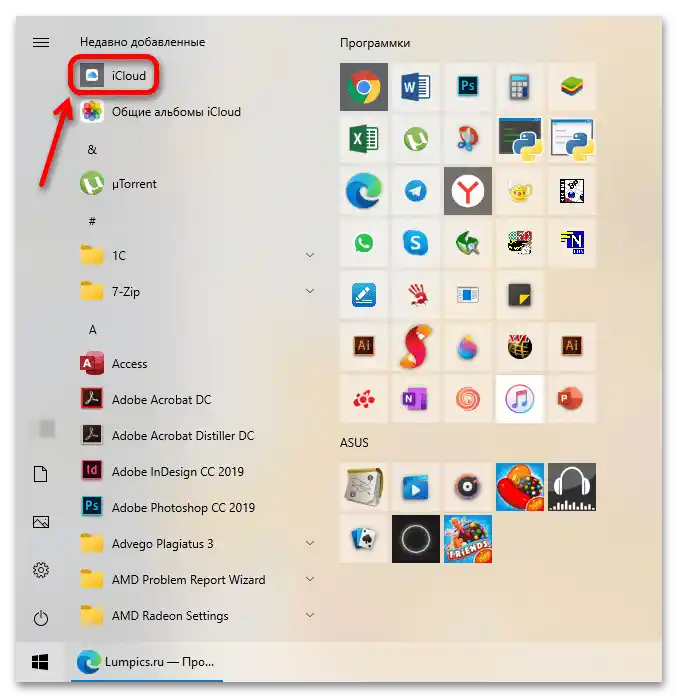
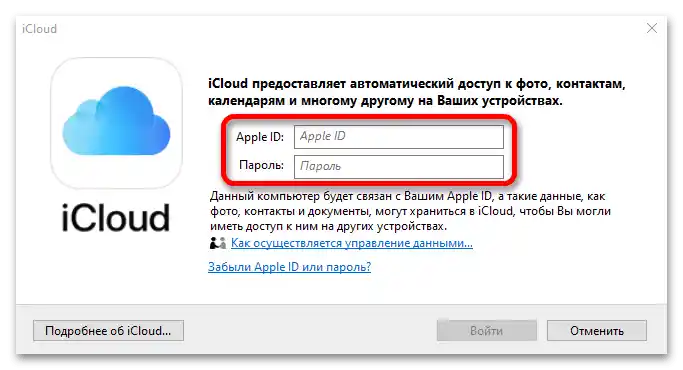
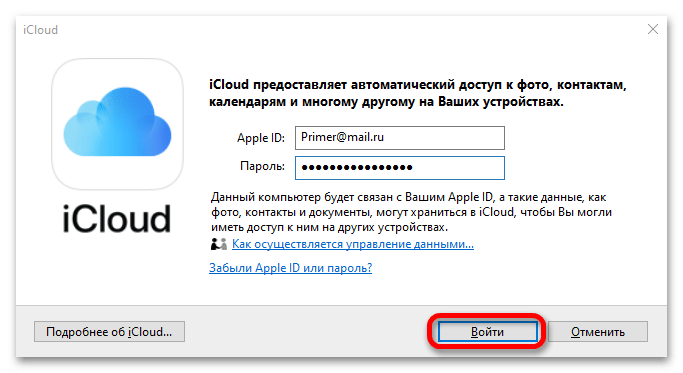
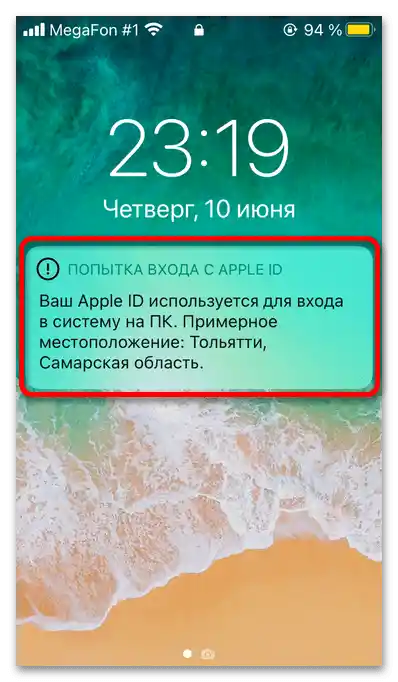
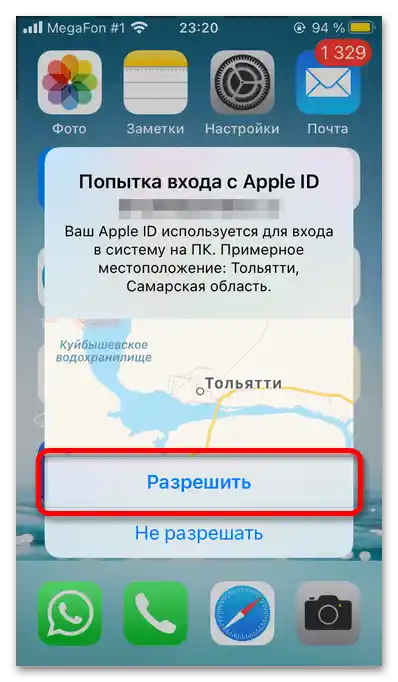
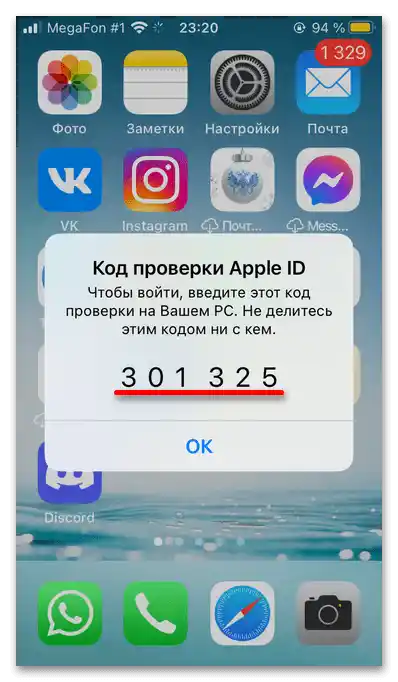
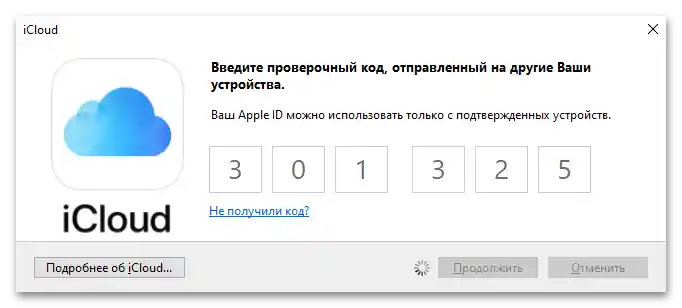
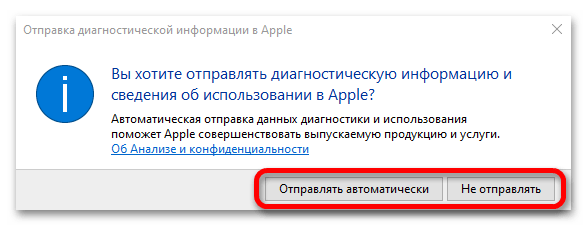
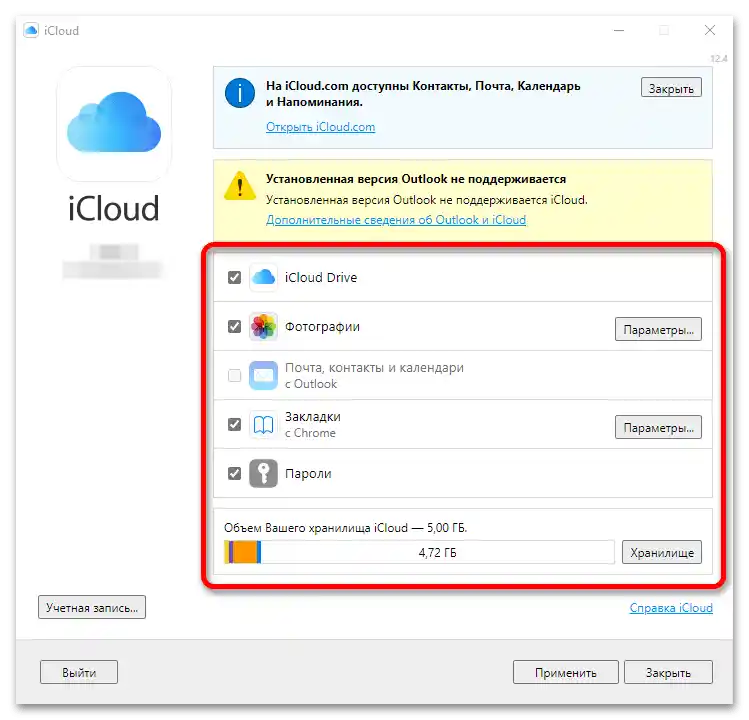
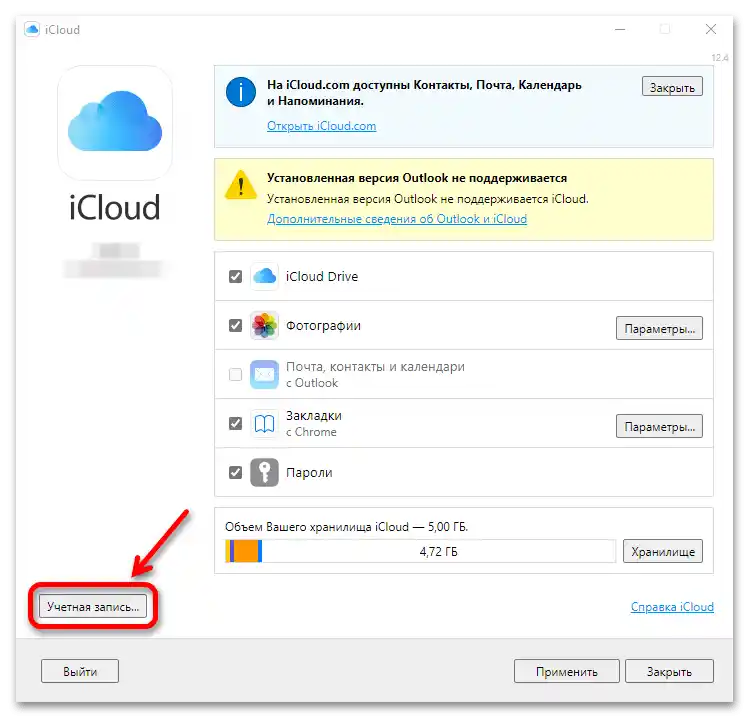
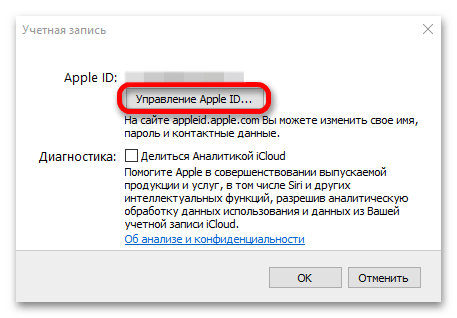
توجه داشته باشید!به طور پیشفرض، برنامه iCloud در راهاندازی خودکار ثبت میشود. اگر نمیخواهید برنامه با هر بار روشن شدن کامپیوتر اجرا شود، باید آن را به صورت دستی از آنجا حذف کنید.
جزئیات بیشتر: چگونه برنامههای راهاندازی خودکار را در ویندوز 10 غیرفعال کنیم
گزینه 2: iTunes
برنامه iTunes برای ویندوز 10 به شما امکان میدهد موسیقی و ویدیوهای بارگذاری شده بر روی آیفون را مدیریت کنید، خرید انجام دهید و همچنین از دستگاه موبایل خود نسخه پشتیبان در کامپیوتر ذخیره کنید.
- بر روی "دریافت" کلیک کنید.
- اجازه دهید Microsoft Store باز شود.
- بر روی "نصب" کلیک کنید.
- منتظر بمانید تا دانلود و نصب به پایان برسد.
- بر روی "اجرا" کلیک کنید.
- پیشنهاد اپل برای به اشتراکگذاری اطلاعات درباره کتابخانه رسانهای خود را بپذیرید (یا رد کنید).
- برای ورود به Apple ID، بخش "حساب کاربری" را در منوی برنامه انتخاب کرده و بر روی گزینه "ورود" کلیک کنید.
- Apple ID و رمز عبور خود را وارد کرده و بر روی "ورود" کلیک کنید.